将数据分配给 Data Activator 中的对象
重要
目前,Data Activator 为预览版。
为 Data Activator 获取数据后,下一步是将事件分配给对象。 在数据模式下将事件分配给对象,可以从屏幕底部的选项卡访问它。
注意
如果从 Power BI 开始,则 Data Activator 会自动为你创建一个对象,并向其分配 Power BI 数据。 除非你希望将 Power BI 数据与其他来自 Eventstream 的事件合并,否则可以跳过本部分。
将数据分配给新对象
要创建对象,请选择要监视的事件,然后在数据窗格中的功能区中选择“分配数据”。 Data Activator 会提示你输入对象名和键列。 选择一个对象名称,反映事件引用的对象类型。 键列必须是事件中唯一标识所监视对象的列。 或者,可以使用“分配属性”来从事件流导入其他列,并将其转换为对象上的属性。 有关属性的详细信息,请参阅创建属性。
下面的示例基于 Data Activator 附带的示例包数据。 由于此数据是监视包,因此我们选择“包”作为对象名称。 选择包 ID 作为键列,因为它能够唯一地标识包。
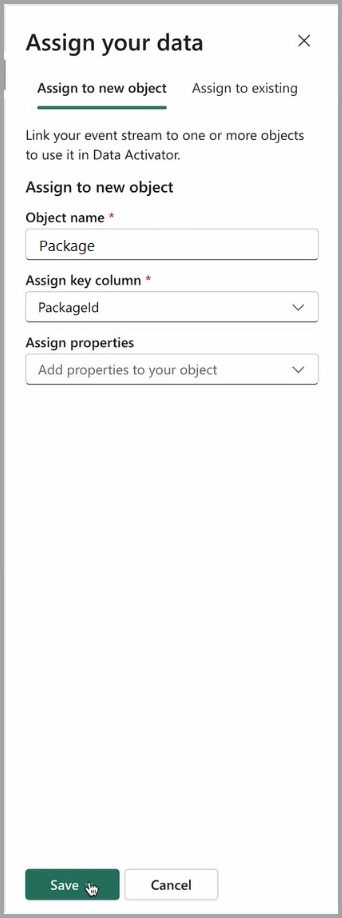
创建对象时,你将切换到设计模式,其中选择了新对象的事件流。 下图中的预览显示了接收的事件,按 ID 列中的唯一值拆分。
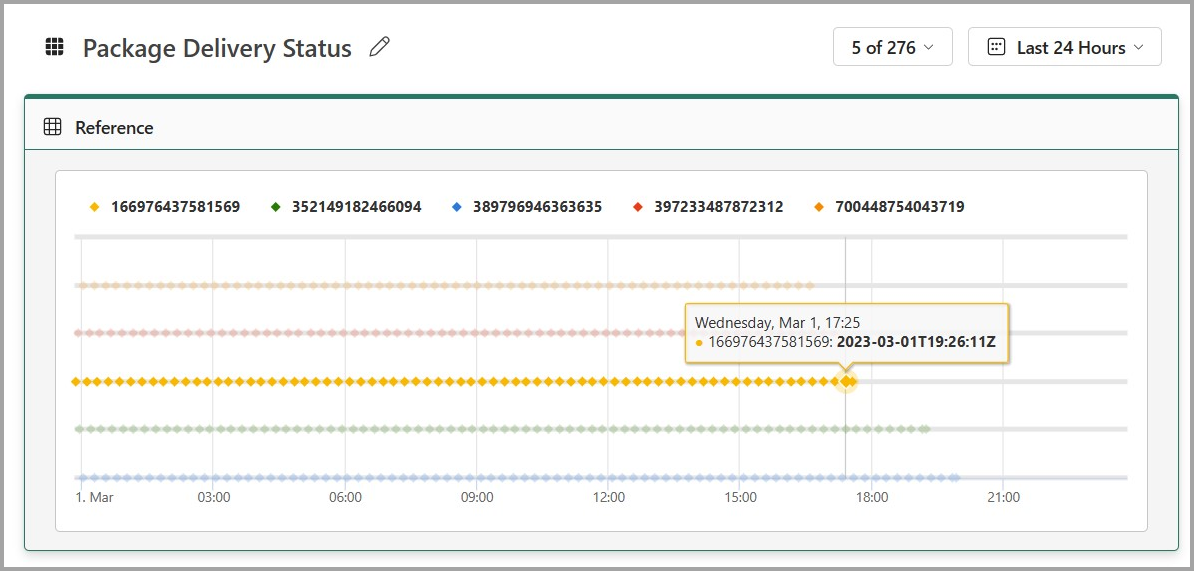
默认情况下,前 24 小时的五个随机实例的事件显示在图表中。 可以使用卡片上方的人口选择器和时间选择器来更改此值。
将数据分配给现有对象
可以将多个数据流分配给单个对象,如果有关对象的数据分散在多个流中,这样会很有用。 一个典型原因是,你在一个事件流中具有关于对象的缓慢变更的引用数据,而在另一个事件流中具有关于对象的快速更新。
可以使用“分配数据”窗格中的“分配到现有”选项来实现此目的。 此过程与向新对象分配数据的过程相同,只不过需要选择要向其分配事件的现有对象。
注意
分配给现有对象时,必须选择引用在首次创建对象时使用的相同对象 ID 的键列,否则将从属性和触发器中获取意外结果。
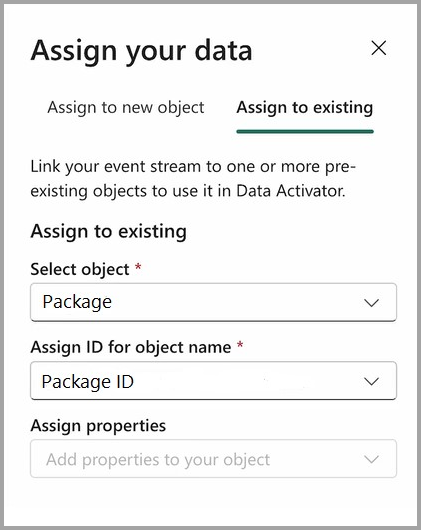
将数据分配给多个对象
可以将单个事件源分配给多个对象,如果事件源引用多个对象类型,这就很有用。 教程中使用的示例包事件流引用了包 ID 和 City,因此从包流创建包和 City 对象是有用的。 由于每个 City 中有多个包,因此可以在 City 级别创建聚合度量值,例如给定 City 当前正在传输的包数。
要将事件流分配给多个对象,请遵循前面两节中所述的过程,为要向其分配事件流的每个对象完成操作。
相关内容
- 什么是 Data Activator?
- 开始使用 Data Activator
- 从 Power BI 获取 Data Activator 的数据
- 从 Eventstream 为 Data Activator 获取数据
- 在设计模式下创建 Data Activator 触发器
- Data Activator 中的检测条件
- 使用自定义操作触发 Power Automate 流
- 使用示例数据的 Data Activator 教程
还可以详细了解 Microsoft Fabric:
反馈
即将发布:在整个 2024 年,我们将逐步淘汰作为内容反馈机制的“GitHub 问题”,并将其取代为新的反馈系统。 有关详细信息,请参阅:https://aka.ms/ContentUserFeedback。
提交和查看相关反馈